Avec l’app Raccourcis, Apple propose une solution d’automatisation relativement simple à utiliser. Ces raccourcis permettent de réaliser plusieurs actions en une seule fois, par exemple de passer un iPhone en mode Ne pas déranger et d’éteindre les lumières pour la nuit. Mais pour des raisons de sécurité, ces raccourcis doivent être activés manuellement par l’utilisateur. Apple n’a rien prévu pour ceux qui voudraient lancer automatiquement un raccourci quand ils quittent un lieu, ou bien à certaines heures.
Peut-être que cette possibilité sera ajoutée dans une future version iOS. En attendant, iOS 12 propose de nombreuses voies d’accès aux raccourcis : pour lancer une automatisation, vous pouvez utiliser le widget de Raccourcis, ou encore passer par Spotlight, le moteur de recherche du système, pour trouver et exécuter un raccourci.
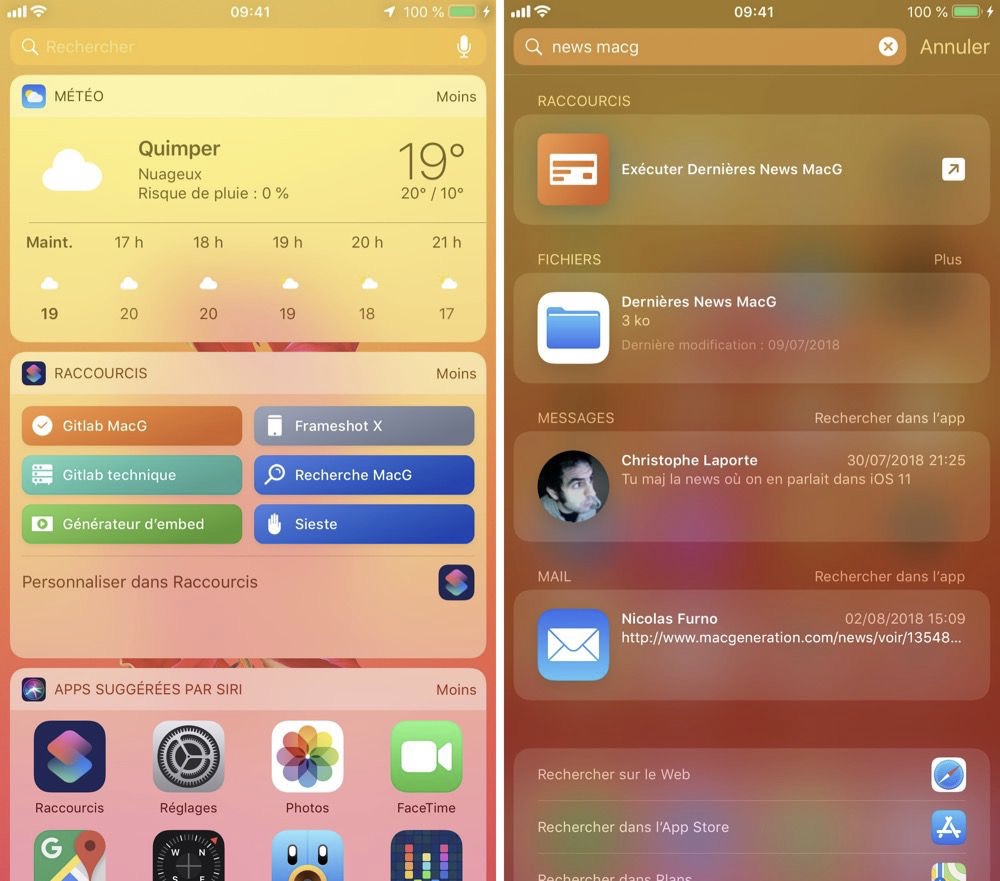
Si vous utilisez régulièrement un raccourci, vous pouvez aussi l’ajouter à l’écran d’accueil d’iOS. Néanmoins, le plus simple reste peut-être d’associer un raccourci Siri à une commande vocale, l’une des nouveautés d’iOS 12. Ces deux options sont disponibles dans les réglages d’un raccourci.

En attendant une solution officielle, il existe un moyen d’automatiser l’exécution d’un raccourci. Ce n’est pas vraiment automatique, dans le sens où vous devez toujours confirmer l’exécution, mais c’est mieux que rien. Chaque raccourci peut être exécuté depuis une autre app en utilisant une URL spécifique qui a cette forme :
shortcuts://run-shortcut?name=NomRaccourci
Pour créer le lien d’un raccourci, vous devez remplacer ce qui suit ?name= par le nom, mais vous ne pouvez pas utiliser d’espace ou de caractère accentué, sinon l’URL ne sera pas bonne. Pour simplifier les choses, vous pouvez utiliser ce raccourci qui récupère le presse-papier pour générer une URL correctement encodée et l’ajouter au presse-papier.
Pour utiliser ce raccourci, vous devez modifier le raccourci pour lequel vous voulez créer une URL, touchez la ligne « Nom » et copiez le texte. Lancez ensuite le raccourci téléchargé à l’étape précédente et vous aurez une URL prête à emploi, dans ce style :
shortcuts://run-shortcut?name=Fin%20de%20journ%C3%A9e
Comment l’utiliser ensuite ? Vous avez plusieurs solutions, par exemple créer un rappel et copier/coller le lien généré précédemment dans les notes. Vous pourrez demander à iOS d’afficher le rappel à une heure fixe, ou à un lieu précis, et le lien sera disponible dans l’alerte de la notification. Il ne reste plus qu’à toucher le lien pour exécuter le raccourci. Vous pouvez suivre cette même solution avec le calendrier, si vous préférez.
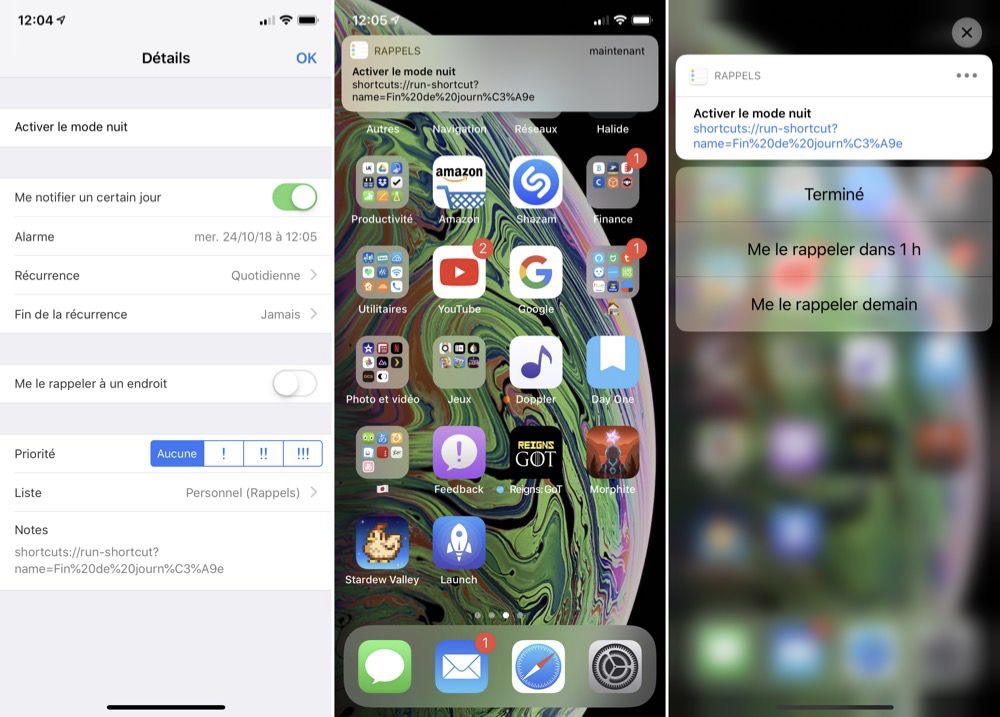
[MàJ 24/10/2018 13h46] : un lecteur nous a rappelé l’existence d’une solution nettement plus simple. Ouvrez un raccourci, activez Siri et dites « Rappelle-moi ceci tous les jours à 14h » pour créer automatiquement un rappel lié au raccourci. Vous pourrez ensuite modifier les paramètres dans l’app Rappel et changer la fréquence du rappel. Seul défaut de cette approche qui évite d’avoir à créer un lien, il n’est pas possible de lancer directement le raccourci depuis l’alerte, ce qui ajoute une étape supplémentaire.
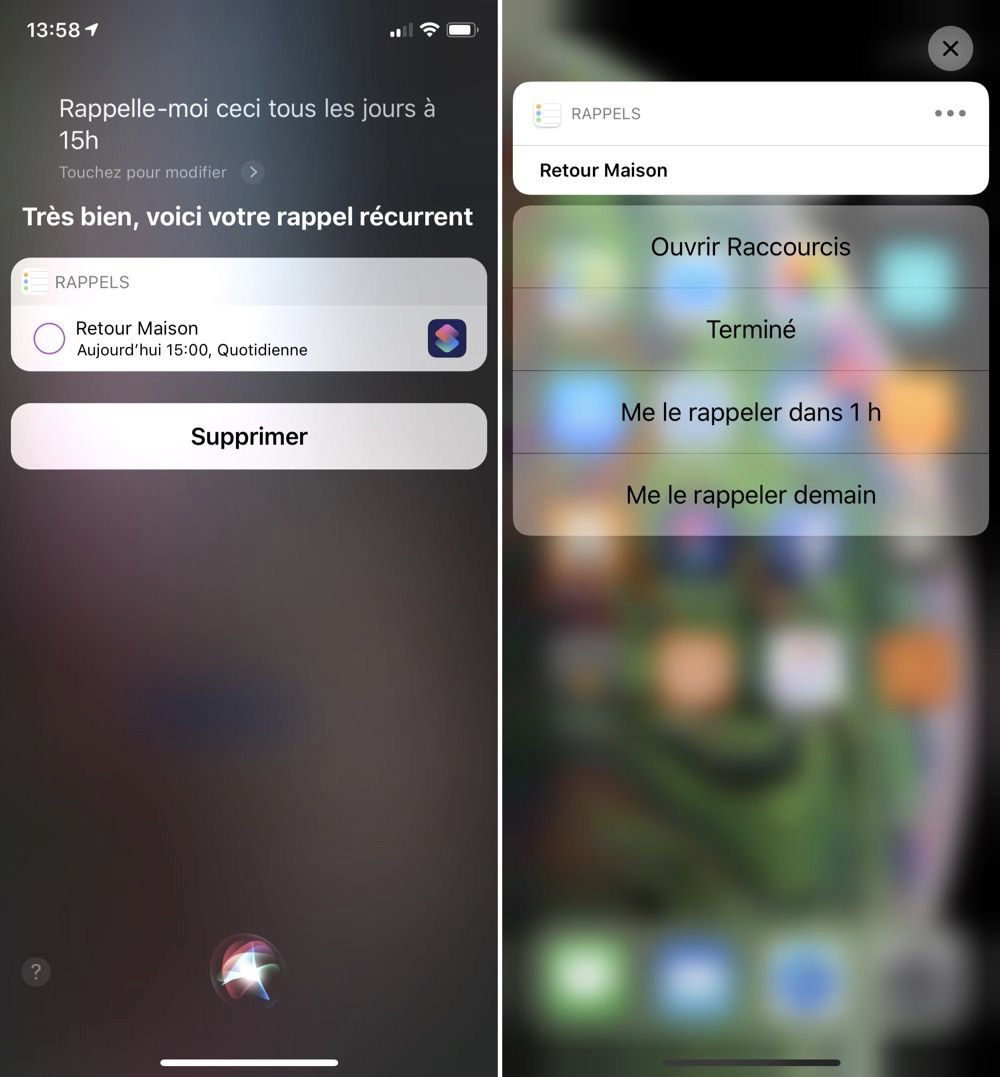
Une autre solution, payante cette fois, consiste à utiliser Launch Center Pro, un lanceur qui peut notamment exécuter un raccourci. L’avantage, par rapport aux deux suggestions précédentes, c’est que vous pouvez toucher la notification pour lancer directement le raccourci. Et vous pouvez demander d’afficher une alerte à intervalle régulier, quand vous quittez ou arrivez dans un lieu, ou même à proximité d’une balise iBeacon. Ce n’est pas une vraie exécution automatique, mais cela s’en rapproche le plus.
Pour utiliser Launch Center Pro, vous devez au préalable copier le nom d’un raccourci en passant par ses options. Créez ensuite un nouvel élément dans l’app, touchez ensuite « Action Composer » et System Actions > Shortcuts pour obtenir toutes les options. Sélectionnez « Run Shortcut » par défaut, mais vous verrez qu’il y a d’autres options, notamment pour transmettre du texte au raccourcis. Pour régler ensuite quand est-ce que l’action sera suggérée, vous devez voir les options « Schedule » et « Location Triggers ».
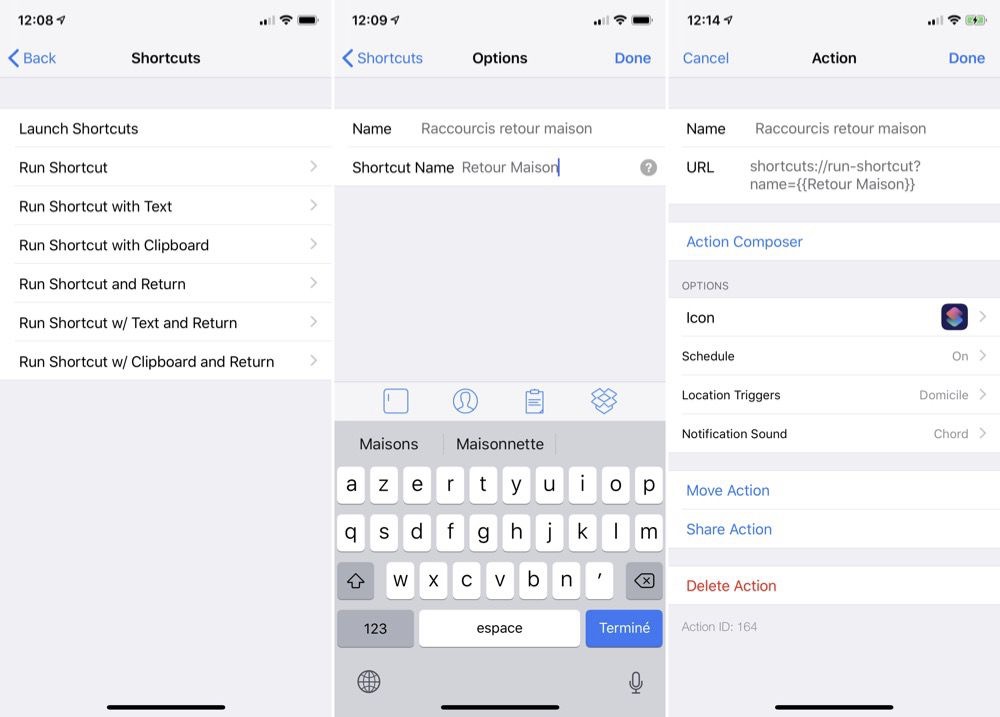
Même si une intervention de votre part reste nécessaire, cette méthode permet de gagner en fluidité et si vous avez besoin de lancer régulièrement un raccourci, c’est une bonne solution. Launch Center Pro est disponible sur iPhone pour 5,49 € et sur iPad également pour 5,49 €.
Retrouvez toutes les nouveautés d’iOS 12 notre guide complet, Les nouveautés d’iOS 12. Plus de 500 pages pour décortiquer tout ce qui a changé avec cette mise à jour, pour seulement 6,99 €.











